WooCommerce-Seitenleiste wird nicht angezeigt: So beheben Sie das Problem
Veröffentlicht: 2023-06-10Möchten Sie das Problem beheben, dass die WooCommerce-Seitenleiste nicht angezeigt wird ? Für diesen Konflikt kann es mehrere Gründe geben. Wir haben etwas für Sie, wenn Sie eine Schritt-für-Schritt-Anleitung zur Lösung dieses Problems benötigen.
In diesem Artikel zeigen wir Ihnen, wie Sie das Problem lösen können, dass in der WooCommerce-Seitenleiste kein Konflikt angezeigt wird, ohne dass Fehler auftreten.
Aber bevor wir weitermachen, sehen wir uns an, was Seitenleisten sind und warum sie wichtig sind.
Was sind Seitenleisten und wie können sie helfen?
WooCommerce-Seitenleisten sind bestimmte Teile oder Bereiche des Layouts Ihrer Website, in denen relevante Informationen zu Ihrem WooCommerce-Onlineshop angezeigt werden. Diese Seitenleisten, die normalerweise an den Seiten des primären Inhaltsbereichs vorhanden sind, können dabei helfen, verschiedene Informationen anzuzeigen, darunter aktuelle Produkte, Warenkorbinformationen, Produktkategorien, Filter und mehr.
Über Seitenleisten können Ihre Kunden ganz einfach zu Seiten oder Produktarchiven navigieren. Sie können nun Seitenleisten verwenden, um auf bestimmte Angebote, Rabatte oder vorgestellte Produkte aufmerksam zu machen. Sie können die Aufmerksamkeit der Besucher auf sich ziehen und sie zum Kauf bewegen, indem Sie auffällige Banner oder zeitlich begrenzte Angebote in der Seitenleiste platzieren.
Wenn Sie einen WooCommerce-Shop betreiben, sind Seitenleisten sehr wichtig. Jetzt wissen Sie, was Seitenleisten sind und warum sie wichtig sind. Sehen wir uns als Nächstes die möglichen Ursachen dafür an, dass WooCommerce-Seitenleisten nicht angezeigt werden.
Warum wird die WooCommerce-Seitenleiste nicht angezeigt?
Es kann mehrere Gründe geben, warum die WooCommerce-Seitenleiste nicht angezeigt wird. Hier sind ein paar Gründe.
1) Deaktivierte Seitenleiste in den Designeinstellungen
Eine mögliche Erklärung dafür, dass Ihre WooCommerce-Seitenleisten nicht angezeigt werden, ist, dass die Seitenleistenfunktion in Ihren Designoptionen deaktiviert wurde. Mehrere Themes bieten die Möglichkeit, Seitenleisten global oder auf bestimmten Seiten ein- oder auszuschalten.
Die allgemeinen Methoden zum Überprüfen und Aktivieren der Seitenleistenfunktion in Ihren Designeinstellungen sind wie folgt:
- Rufen Sie die WordPress-Administratoroberfläche auf
- Gehen Sie zum Abschnitt „Darstellung“ > „Anpassen“ Ihres WordPress-Dashboards
- Suchen Sie nach den Seitenleisten-bezogenen Designoptionen oder -einstellungen. Abhängig von Ihrem Thema können sich die Positionierung und Beschriftung ändern
- Überprüfen und aktivieren Sie die Seitenleistenoption
- Speichern Sie Ihre Änderungen und besuchen Sie dann Ihre Website, um zu sehen, ob die Seitenleisten angezeigt wurden
Beachten Sie bitte, dass sich je nach verwendetem Theme die einzelnen Schritte und der Speicherort der Theme-Einstellungen ändern können.
2) Fehler in den WooCommerce-Einstellungen
Wenn der Fehler weiterhin besteht, können Sie versuchen, die WooCommerce-Einstellungen auf ihre Standardwerte zurückzusetzen.
Gehen Sie im WordPress-Administrationsbereich zu WooCommerce > Systemstatus, um diese Aktion auszuführen. Suchen Sie die Registerkarte „Extras“ und wählen Sie „Optionen zurücksetzen“ aus.
Danach werden alle WooCommerce-Einstellungen, einschließlich aller Optionen im Zusammenhang mit der Seitenleiste, auf ihre Standardwerte zurückgesetzt. Überprüfen Sie nun, ob auf Ihrer Website eine Seitenleiste angezeigt wird oder nicht.
3) Plugin-Konflikte
Plugin-Konflikte können einer der Hauptgründe dafür sein, dass Ihre WooCommerce-Seitenleisten nicht angezeigt werden.
Sie können dieses Problem jedoch mit nur wenigen einfachen Schritten lösen. Überprüfen Sie, ob andere Plugins die WooCommerce-Einstellungen beeinträchtigen, indem Sie jedes einzeln deaktivieren. Einige Plugins können die Funktionsweise von WooCommerce, einschließlich der Seitenleisten, verändern oder behindern.
Sie können einen Ersatz finden oder Unterstützung vom Ersteller des Plugins erhalten, indem Sie das inkompatible Plugin ausfindig machen.
Wie behebt man das Problem, dass die WooCommerce-Seitenleiste nicht angezeigt wird?
Die Hauptursachen dafür, dass die WooCommerc-Seitenleiste nicht angezeigt wird, sind:
- Testen der Codes in einer neuen Staging-Umgebung
- Überprüfen Sie die Seitenleisteneinstellungen im Themenbereich
- Installieren Sie WooCommerce neu
- Deaktivieren Sie die Plugins einzeln
- Kontaktieren Sie das offizielle Support-Team
Schauen wir uns jede Lösung genauer an.
1) Richten Sie eine Staging-Website ein und testen Sie die Codes
Das Einrichten einer Staging-Website und das Testen Ihrer benutzerdefinierten Codes ist eine ausgezeichnete Idee, um sicherzustellen, dass alle von Ihnen vorgenommenen Modifikationen oder Änderungen keine Auswirkungen auf Ihre Live-Website haben. Die meisten Webhosting-Anbieter bieten heutzutage eine kostenlose Staging-Umgebung an. Mit dieser Funktion können Sie ganz einfach mit einem einzigen Mausklick eine Replik Ihrer Live-Website erstellen.
Sie verfügen nicht über die Staging-Funktion, wenn Sie bei einem Shared-Hosting-Anbieter arbeiten. Befolgen Sie in diesem Fall diese Methode, um eine Staging-Umgebung zu erstellen:
1.1) Wählen Sie eine Umgebung für die Bereitstellung aus
Zum Erstellen einer Staging-Website kann ein separater Server oder eine Subdomain Ihrer primären Domain verwendet werden. Wenn Sie Hilfe benötigen, können Sie sich auch an das Support-Team Ihres Webhosting-Unternehmens wenden.
1.2) Erstellen Sie eine Kopie Ihrer Live-Website
Um die Staging-Umgebung einzurichten, duplizieren Sie die Dateien und die Datenbank von Ihrer Live-Website. Sie können verschiedene Techniken verwenden, um die Website zu duplizieren, darunter FTP, cPanel oder ein WordPress-Backup-Plugin. Schauen Sie sich unsere Schritt-für-Schritt-Anleitung zum Erstellen eines Website-Backups an, wenn Sie Hilfe benötigen.
1.3) Konfiguration der Staging-Umgebung
Installieren Sie WordPress auf Ihrer neuen Staging-Site.
1.4) Website-Dateien hochladen
Die Replikat-Websitedateien sollten in die Staging-Umgebung hochgeladen werden. Dies enthält alle WordPress-Plugins, Themes und benutzerdefinierten Code, die Sie möglicherweise hinzugefügt haben. Es enthält auch alle WordPress-Kerndateien. Sie können dies abschließen, indem Sie das zuletzt erstellte Backup wiederherstellen.
Das ist es! So können Sie eine Staging-Umgebung manuell einrichten.
Bevor Sie neuen Code zu Ihrem WooCommerce-Shop hinzufügen, empfehlen wir dringend, ihn in den Staging-Bereich einzufügen. Sie können sicherstellen, dass Ihre Live-Website bei Kompatibilitätsproblemen nicht beeinträchtigt wird.
Wenn das Problem in der WooCommerce-Seitenleiste nicht angezeigt wird, versuchen Sie, die benutzerdefinierten Codes zu optimieren, die Sie über den Staging-Bereich hinzugefügt haben. Dies wird Ihnen helfen, den Code zu finden, der den Konflikt verursacht, und das Problem ein für alle Mal zu lösen.

2) Überprüfen Sie das Themenfenster auf Seitenleistenoptionen
Der nächste Schritt besteht darin, zu überprüfen, ob die Einstellungen des Theme-Panels bezüglich der Seitenleistenoptionen vorhanden sind.
Wenn Ihr Theme Seitenleistenoptionen bietet, können Sie diese möglicherweise an Ihre Bedürfnisse anpassen. Denken Sie daran, dass sich die Optionen und Funktionen je nach gewähltem Thema ändern können.
Ein guter Vorschlag ist, die Theme-Dokumentation zu überprüfen oder sich an den Theme-Entwickler zu wenden, wenn Sie die Seitenleisteneinstellungen in Ihrem Theme-Panel nicht finden können. Sie können Ihnen beibringen, wie Sie die Seitenleisten richtig ändern und einrichten.
3) Installieren Sie WooCommerce neu
Durch eine Neuinstallation von WooCommerce kann manchmal das Problem behoben werden, dass die WooCommerce-Seitenleiste nicht angezeigt wird. Sie müssen lediglich ein Backup erstellen, Ihr aktuelles WooCommerce-Plugin deaktivieren, Ihren Cache leeren, WooCommerce neu installieren und es gemäß Ihren gewünschten Einstellungen konfigurieren. In einigen Fällen wird das Problem dadurch gelöst.
Wenn weiterhin Probleme mit der Seitenleiste auftreten, sehen Sie sich unsere nächste Option in der Liste an.
4) Deaktivieren Sie die Plugins einzeln
Es gibt ein oder mehrere Plugins, die Kompatibilitätsprobleme verursachen. Um das inkompatible Plugin zu identifizieren, müssen Sie damit beginnen, die Plugins einzeln zu deaktivieren. Wenn die Seitenleiste direkt nach dem Deaktivieren eines Plugins erneut angezeigt wird, funktioniert das Plugin nicht mit Ihrer WooCommerce-Installation.
Die beste Option, die Sie tun können, besteht darin, es loszuwerden und ein alternatives zu verwenden.
5) Wenden Sie sich an den WooCommerce/Theme-Support
Wir empfehlen Ihnen, sich an den WooCommerce-Support oder das Hilfeteam des Theme-Entwicklers zu wenden, wenn die Seitenleisten trotz Ihrer Debugging-Versuche immer noch nicht angezeigt werden.
Sie können sich an das offizielle WooCommerce-Team wenden, um Hilfe zu erhalten, wenn das Problem ausschließlich mit der WooCommerce-Funktionalität zusammenhängt. Sie können die verschiedenen Support-Alternativen untersuchen, indem Sie die WooCommerce-Supportseite auf deren Website besuchen. Normalerweise stellen sie Kontaktformulare, Foren und Dokumentation zur Verfügung, die Sie zum Stellen von Fragen oder Senden von Supportanfragen verwenden können.
Geben Sie bei der Kontaktaufnahme mit dem Support so viele Informationen wie möglich an, z. B. Einzelheiten zur Einrichtung Ihrer Website und etwaige Fehlermeldungen oder andere Symptome, die Sie sehen. Dadurch verbessert sich das Verständnis des Support-Teams für das Problem und es kann Ihnen präzise Anweisungen geben.
Bonus: Beste WordPress-Sidebar-Plugins
Wenn Sie nach dedizierten WordPress-Plugins suchen, mit denen Sie Ihre Seitenleiste an Ihre Bedürfnisse anpassen können, sehen Sie sich diese Optionen an.
1) WP Sticky Sidebars

Mithilfe der WP Sticky Sidebar bleibt Ihre Seitenleiste beim Herunterscrollen immer sichtbar. Das Plugin kommt mit minimaler Konfiguration und funktioniert mit fast jedem WordPress-Theme. Das Plugin gibt Ihnen außerdem die vollständige Kontrolle über die Sichtbarkeit. Sie können die Sticky-Sidebar-Option auf Ihren Mobiltelefonen oder Desktops aktivieren/deaktivieren.
Sie können auch benutzerdefinierten CSS-Code hinzufügen, um den Stil zu verbessern. Da es sich um einen leichtgewichtigen Code handelt, müssen Sie sich keine Gedanken über Probleme mit der Seitengeschwindigkeit oder der Leistung machen.
Merkmale
- Einfach zu verwenden
- Flexibel
- Keine technischen Konfigurationen
- Kompatibel mit allen Themen
- Leicht
Preis
WP Sticky Sidebars ist ein Freemium-WordPress-Plugin . Sie können grundlegende Funktionen kostenlos aus dem WordPress-Plugin-Repository erhalten. Die Premium-Pläne beginnen bei 19 $ pro Jahr .
2) Benutzerdefinierte Seitenleisten
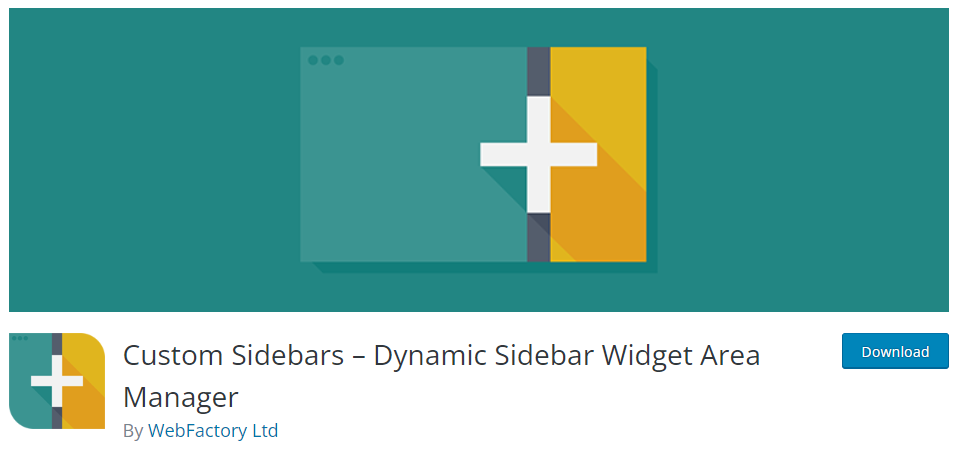
Wenn Sie ein funktionsreiches Plugin für die Anpassung Ihrer Seitenleisten bevorzugen, schauen Sie sich „Benutzerdefinierte Seitenleisten“ an. Das Plugin verfügt über eine unbegrenzte Konfiguration benutzerdefinierter Widgets. Auf diese Weise können Sie das Widget nach Ihren Wünschen anpassen. Sie können benutzerdefinierte Widgets für Ihre Archive, Seiten, Beiträge oder benutzerdefinierten Beitragstypen auswählen. Da Sie die volle Kontrolle haben, können Sie es nach Ihren Wünschen auswählen.
Wenn Sie dasselbe Plugin auch auf anderen WordPress-Websites verwenden und die Konfigurationsoptionen verwenden müssen, können Sie die Import-/Exportoptionen verwenden.
Merkmale
- Import Export
- Kompatibel mit allen Themen
- Sichtkontrolle
- Funktioniert mit CPT
- Widgets synchronisieren
- Klonen
Preisgestaltung
Custom Sidebars ist ein kostenloses Plugin . Und Sie können es aus dem WordPress-Plugin-Repository herunterladen.
Abschluss
Bei der Verwaltung eines WooCommerce-Shops sind Seitenleisten eine der Hauptkomponenten, auf die Sie sich konzentrieren sollten. Durch die Anzeige von Produkten in der Seitenleiste können Sie die Sichtbarkeit bestimmter Produkte erhöhen. Wenn Sie hingegen das Vertrauen Ihrer Kunden stärken möchten, können Sie Produktbewertungen anzeigen.
Sie sollten das Problem untersuchen, wenn Ihr WooCommerce-Shop keine Seitenleisten anzeigt. Da es Ihre gesamte Benutzererfahrung und Ihren Umsatz beeinträchtigt, wird es als eines der Hauptprobleme angesehen.
Wie Sie sehen, haben wir vier mögliche Korrekturen zusammengefasst, mit denen Sie versuchen können, das Problem zu beheben, wenn das Problem in der WooCommerce-Seitenleiste nicht angezeigt wird. Sie können dies einzeln ausprobieren und sehen, wie es funktioniert. Eine der Methoden funktioniert mit Ihrer Website und löst das Problem.
Wir hoffen, dass Sie diesen Artikel hilfreich fanden und es Ihnen Spaß gemacht hat, ihn zu lesen. Wenn ja, denken Sie bitte darüber nach, diesen Beitrag mit Ihren Freunden und Bloggerkollegen in den sozialen Medien zu teilen.
Ähnliche Artikel, die Ihnen gefallen könnten:
- So erstellen Sie eine benutzerdefinierte Seitenleiste in WooCommerce
- So richten Sie Apple Pay in WooCommerce ein
- So optimieren Sie WordPress für mobile Geräte
